无法登录Plex服务器帐户时如何重设Plex登录令牌
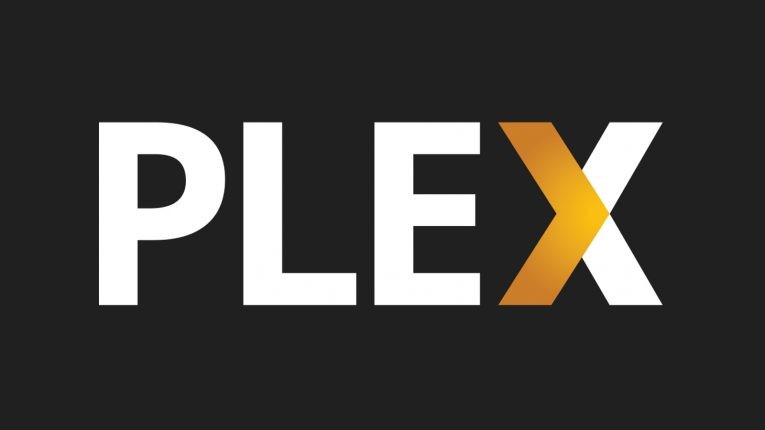
有时,当您尝试登录到Plex Media服务器时,您可能成功登录只是被踢出。
该问题可能以不同的方式出现,但是它们共享的一个要素是,当您尝试登录Plex服务器的基于Web的控制面板时,将无法访问该控制面板,并且收到一条错误消息,指出“您没有访问此服务器的权限”。
另外,如果您已使用多台服务器或将Plex服务器安装在具有不同帐户的同一台计算机上,则将无法使用您要使用的帐户登录。
问题是。在Windows注册表中,以及在macOS和Linux上基于文本的等效文件中。 Plex帐户的登录凭据的存储方式存在问题。通过进入设置并删除用于登录的存储令牌,您可以使Plex再次要求它们并获得新的无错误登录。
Table of Contents
如何重置您的Plex登录令牌
即使我们需要删除的基本数据在每个OS上都完全相同,但该信息仍存储在不同的位置,具体取决于您的操作系统。从Windows开始,我们将逐一介绍它们。
注意:如果您仍在登录,则必须注销Plex服务器。
如何在Windows上重置您的Plex登录令牌
在开始菜单搜索中输入“ regedit”,然后按Enter,以启动注册表编辑器。转到注册表中的Computer \ HKEY_CURRENT_USER \ Software \ Plex,Inc. \ Plex Media Server 。
找到以下四个条目:
- PlexOnlineMail
- PlexOnlineToken
- PlexOnlineUsername
- PlexOnlineHome(您没有使用Plex Home托管用户功能,那么您将不会看到此条目。)
右键单击每个条目,然后按“删除”。
如何在macOS上重置您的Plex登录令牌
在macOS上,我们上面擦除的相同令牌位于com.plexapp.plexmediaserver.plist文件内,您可以在〜 / Library / Preferences /目录中找到该文件。编辑文件的最简单方法是打开Finder,在菜单栏中单击“转到”>“转到文件夹”,然后将〜/ Library / Preferences /粘贴到搜索框中。然后,您必须向下滚动,直到看到com.plexapp.plexmediaserver.plist文件。
使用文本编辑器打开文件并删除以下条目:
与Windows一样,如果不使用Plex Home功能,则将没有“ PlexOnlineHome”条目。
如何重置您的Plex登录令牌Linux
如果使用Linux,则必须对基于文本的配置文件-Plex的Preferences.xml进行少量更改。要在Linux上找到此文件,您需要导航到$ PLEX_HOME / Library / Application Support / Plex Media Server / ,但它位于/ var / lib / plexmediaserver / Library / Application Support / Plex Media Server /中(对于Debian,Fedora, Ubuntu,并安装了CentOS。
在您选择的文本编辑器中打开Preferences.xml文件。查找并删除以下条目:
- PlexOnlineHome =“ 1”
- PlexOnlineMail =“ you@youremail.com”
- PlexOnlineToken =“ XXXXXXXXXXXXXXXXXXXXX”
- PlexOnlineUsername =“您的用户名”





